Как отключить временную шкалу в Windows 10

С обновлением Windows 10 за апрель 2018 года в операционную систему появились некоторые новые функции. Одним из наиболее заметных стало введение так называемой временной шкалы.. Благодаря этому собирается использование нами приложений за последние 30 дней. Таким образом, благодаря этому мы можем увидеть своего рода историю использования.
Хотя это нравится не всем пользователям. Поэтому многие они не хотят активировать эту временную шкалу Windows 10. Будь то безопасность, конфиденциальность или по какой-либо другой причине. Способ деактивации очень прост. Мы научим вас, как это сделать.
Мы должны начать заходим в настройки Windows 10как это обычно бывает в подобных ситуациях. Как только мы окажемся внутри него, мы должны войти в раздел конфиденциальности. Далее мы смотрим на столбец, который появляется в левой части экрана с рядом опций.
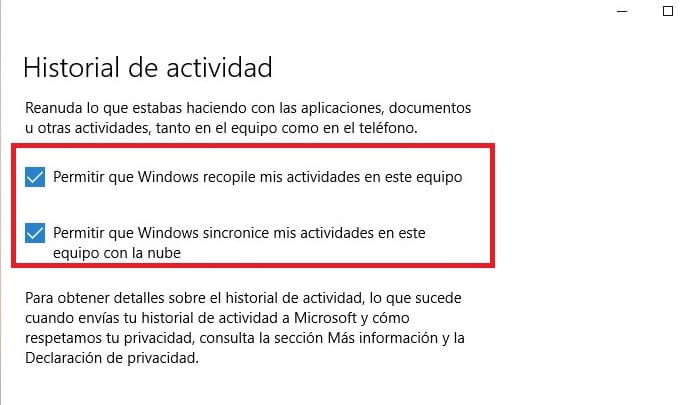
Из этих вариантов мы должны нажать на «История действий». Когда мы это сделаем, на экране появится ряд новых опций. Среди появившихся опций есть два флажка, которые мы должны отметить (в данном случае снять отметки). Они говорят: «Разрешить Windows собирать мои действия на этом компьютере» и «Разрешить Windows синхронизировать мои действия на этом компьютере с облаком».
Поэтому мы должны снять флажки с этих двух. При условии Когда вы это сделаете, временная шкала в Windows 10 перестанет работать.. Таким образом, информация не только не сохраняется и не собирается, но и больше не будет отображаться на экране без нашего ввода.
Итак, вы можете видеть это Завершить эту временную шкалу в Windows 10 очень просто. Просто выполните несколько шагов. Если вы хотите активировать его снова, действия будут такими же: просто активируйте эти поля еще раз.





